- Више од неколико играча је тврдило да су њихови Ксбок контролери престали да раде и да се више не препознају.
- Могуће је да Виндовс 11 не препознаје УСБ дискове због застарелих или неисправних управљачких програма или због подешавања управљања напајањем.
- Једна од опција за решавање проблема је да инсталирате најновију верзију управљачких програма контролера.
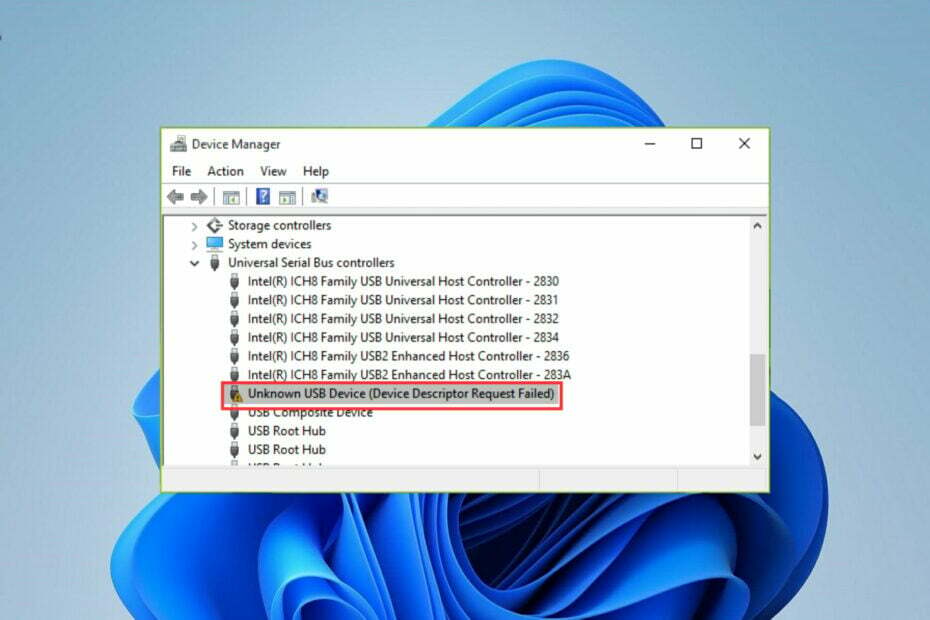
ИксИНСТАЛИРАЈТЕ КЛИКОМ НА ДАТОТЕКУ ЗА ПРЕУЗИМАЊЕ
Овај софтвер ће поправити уобичајене рачунарске грешке, заштитити вас од губитка датотека, малвера, квара хардвера и оптимизовати ваш рачунар за максималне перформансе. Решите проблеме са рачунаром и уклоните вирусе сада у 3 једноставна корака:
- Преузмите алатку за поправку рачунара Ресторо који долази са патентираним технологијама (доступан патент овде).
- Кликните Започни скенирање да бисте пронашли проблеме са Виндовс-ом који би могли да изазову проблеме са рачунаром.
- Кликните Поправи све да бисте решили проблеме који утичу на безбедност и перформансе вашег рачунара
- Ресторо је преузео 0 читаоци овог месеца.
Доживљавање проблема и кварова није ништа ново јер је постало редовна појава за неке кориснике након инсталације Виндовс 11.
Велики број купаца пријавио је озбиљан проблем са везом између Ксбок контролера и рачунара.
Изгледа да обавештење о грешци каже да је УСБ уређај није откривен, у ком случају ћемо морати да инсталирамо најновије ажурирање драјвера које је доступно.
Ако ваш Ксбок контролер не ради како треба из било ког другог разлога, доле наведене методе и даље могу да реше ваш проблем. Обавезно их пажљиво испробајте, корак по корак.
Који Ксбок контролери раде са рачунаром?
Могуће је користити Ксбок Оне контролер за играње игара на рачунару ако више волите гамепад од миша и тастатуре када играте игрице на рачунару.
Штавише, пошто је Ксбок Оне контролер изворно подржан од стране Виндовс 11 (као и Виндовс 10), процес подешавања је изузетно једноставан.
Техника којом повезујете свој Ксбок Оне контролер са рачунаром, с друге стране, може се незнатно разликовати у зависности од типа гамепада који имате и метода на који одаберете да се повежете.

Ако вам не смета жичана веза, коришћење УСБ кабла за повезивање било које врсте Ксбок Оне контролера са рачунаром је далеко најједноставнији начин за почетак. Мицрософт-ови Ксбок Оне С и Елите гамепади се такође могу користити на овај начин.
Сви Ксбок Оне контролери су опремљени микро УСБ портом. Због тога можете да их повежете директно са рачунаром коришћењем адаптера Мицро УСБ на УСБ типа-А (продаје се засебно). А пошто Виндовс може аутоматски препознати повезане Ксбок Оне контролере, нема ништа више од тога.
Шта могу да урадим ако контролер није препознат у оперативном систему Виндовс 11?
1. Искључите и поново укључите контролер
Можете поново да покренете своју Ксбок конзолу, извршите пун циклус напајања или је физички одвојите од рачунара да бисте је потпуно поново покренули и решили многе уобичајене потешкоће.
Покушајте да искључите и поново прикључите контролер у рачунар неколико пута. Ова једноставна стратегија би увек требало да буде прва метода коју испробате, јер доследно даје позитивне резултате.
2. Ажурирајте УСБ драјвер
- Кликните десним тастером миша на Почетак икона, а затим изаберите Менаџер уређаја.
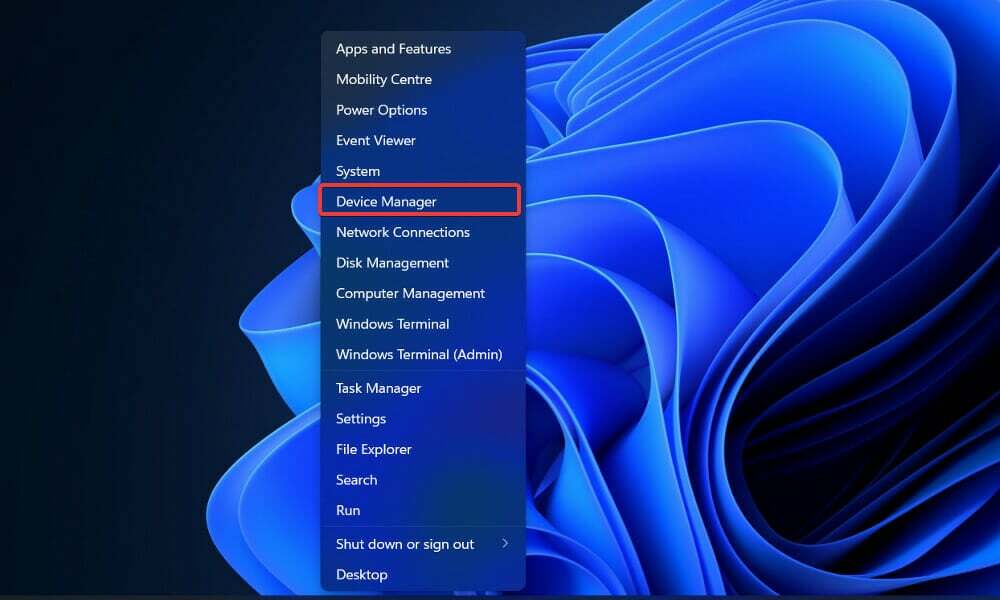
- Сада проширите Контролори универзалне серијске магистрале фолдер, кликните десним тастером миша на сваку УСБ опцију и додирните Ажурирати драјвер.
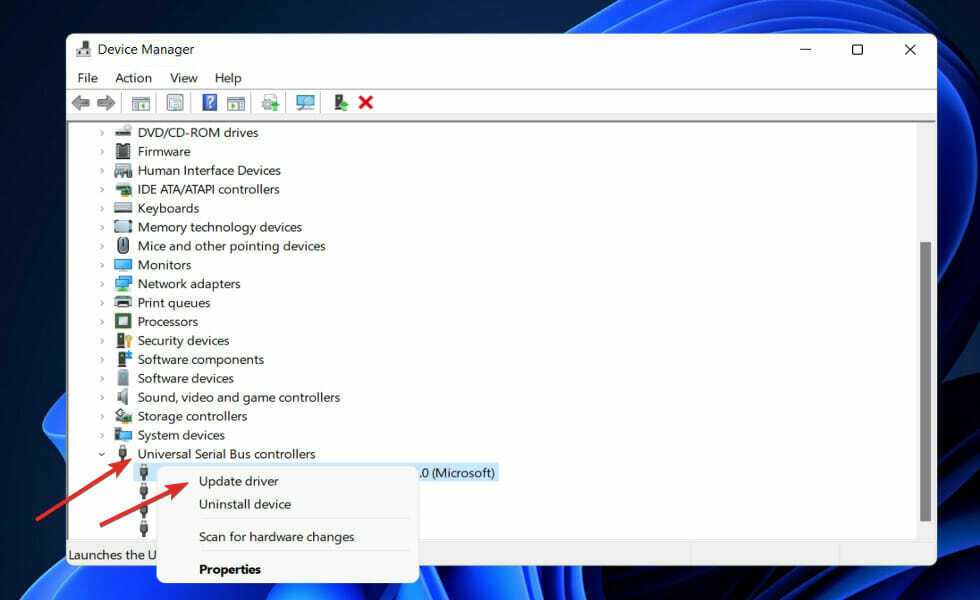
Сачекајте да се процеси заврше, а затим поново покрените рачунар да бисте применили унете промене. Сада можете поново да покушате користећи Ксбок контролер.
3. Поново инсталирајте управљачки програм за Ксбок контролер
- Кликните десним тастером миша на Почетак икона, а затим изаберите Менаџер уређаја.
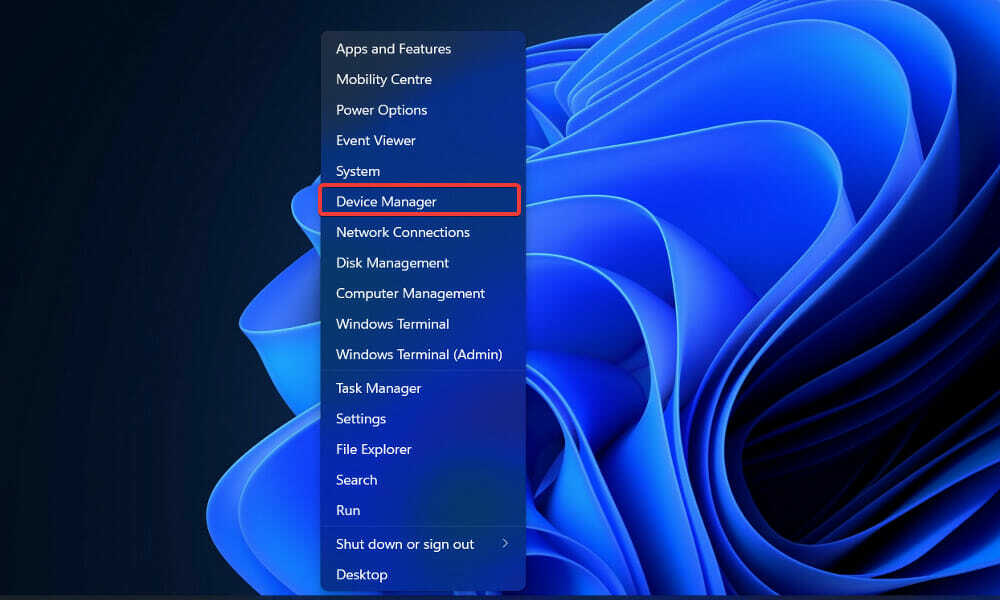
- Сада проширите Ксбок Оне контролер одељак, кликните десним тастером миша на њега и додирните Деинсталирајте драјвер.
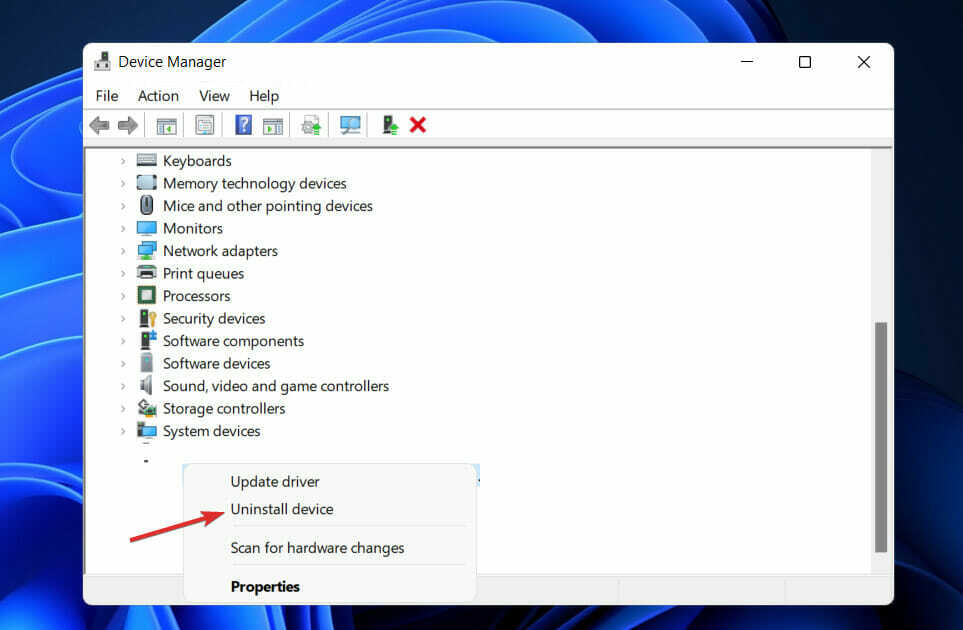
Када се операција заврши, поново покрените рачунар. Док се рачунар поново покреће, Виндовс ће аутоматски поново инсталирати драјвер.
Сада проширите Ксбок Оне контролер одељак, кликните десним тастером миша на њега и додирните Деинсталирајте драјвер.
4. Онемогућите свој антивирус
- Кликните на стрелицу за проширење на траци задатака и кликните десним тастером миша на икону антивирусног програма, а затим изаберите Аваст контрола штитова затим Онемогућите на 10 минута.

- Ако имате инсталиране друге антивирусне програме, можете привремено да онемогућите апликацију пратећи исте кораке као горе или сличне кораке.
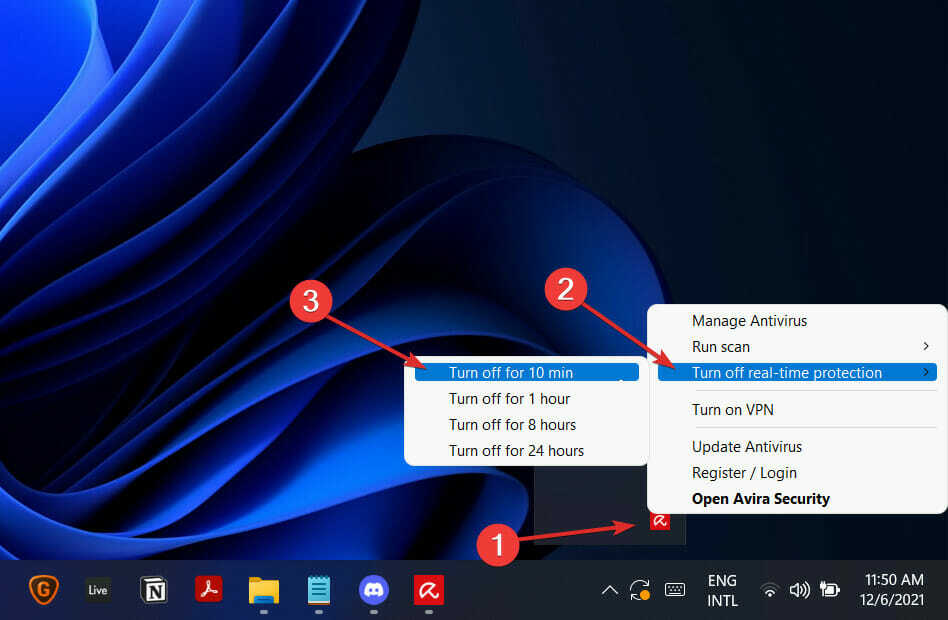
Ако се проблем више не јавља, вероватно је узрок проблема ваша антивирусна апликација. Требао би размислите о избору другог компатибилног антивирусног решења за Виндовс 11 да заштитите свој рачунар.
5. Ажурирајте Виндовс
- притисните Виндовс тастер + И да отворите Подешавања апликацију, а затим кликните на Виндовс Упдате у левом панелу.

- Ако имате нова ажурирања за преузимање, кликните на Инсталирајте сада дугме и сачекајте да се процес заврши, у супротном кликните на Провери ажурирања дугме.
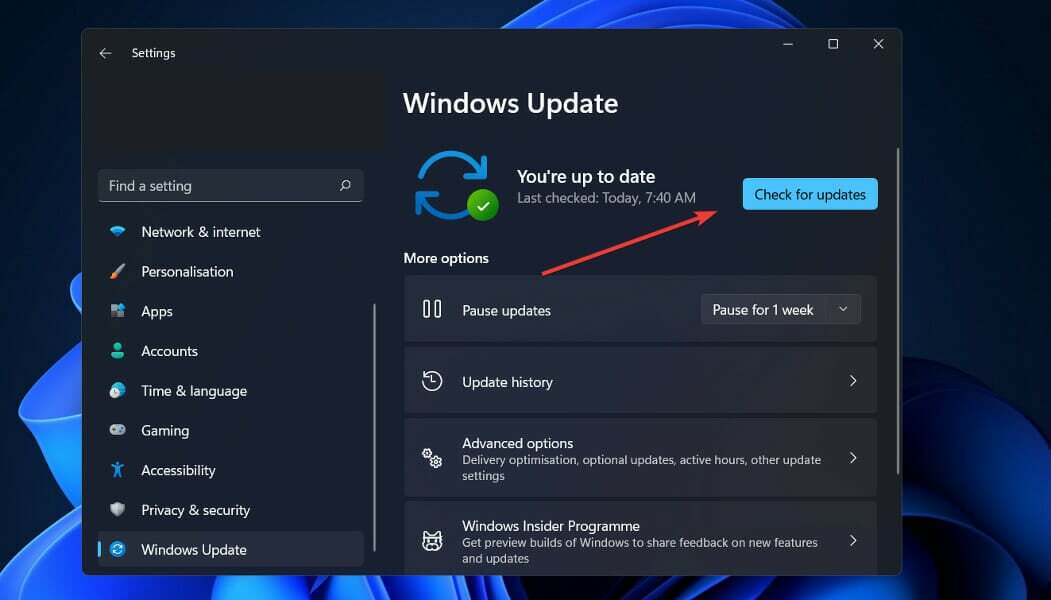
Покретање старије верзије Виндовс-а….
Покретање старије верзије оперативног система Виндовс може бити фактор који доприноси грешци, која се лако може решити ажурирањем оперативног система. Највероватније ће грешка бити исправљена у наредним издањима.
6. Промените УСБ кабл
Ако видите обавештење које каже УСБ уређај није препознат док покушавате да користите Ксбок контролер, могуће је да је проблем у вашем каблу.
Према корисницима, постоје различите врсте УСБ каблова, при чему су неки каблови направљени искључиво за пуњење, а други су дизајнирани да омогуће и пуњење и пренос података.
Да бисте утврдили да ли ваш Ксбок контролер не ради исправно или се не препознаје, покушајте да замените УСБ кабл да бисте видели да ли то решава проблем.
Шта ради Ксбок Гаме Пасс?
За један месечни трошак, Ксбок Гамес Пасс вам омогућава приступ преко 300 игара које можете преузети и играти на својој конзоли Ксбок Оне или Ксбок Сериес Кс/С.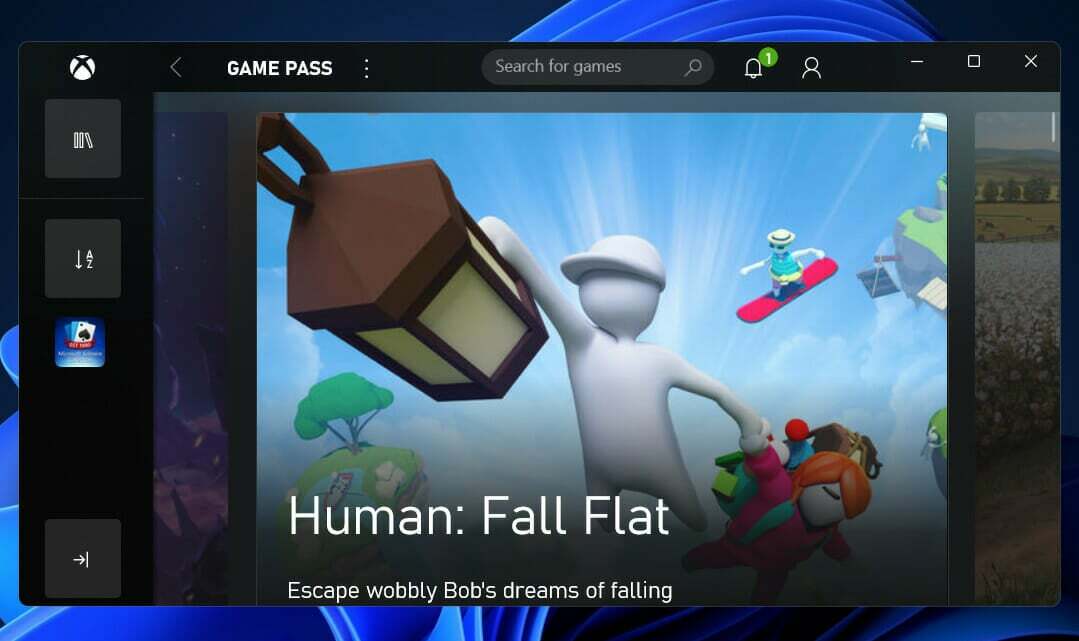
Сви корисници Виндовс 11 имају једноставан приступ Ксбок Гаме Пасс-у, који је до сада убедљиво најзначајнија нова платформа за игрице компаније Мицрософт. Неколико других претплатничких услуга покушало је да се успостави као Нетфлик видео игара, али ова апликација је прави чланак.
Почиње од 10 долара месечно и даје вам приступ стално променљивој колекцији одличних ПЦ наслова. Гаме Пасс је доступан и на конзолама, уз месечну претплату од 15 долара.
Поред сваке веће Мицрософт игре, од Геарс 5 до Хало Инфините, библиотека такође укључује обиље фасцинантних наслова независних произвођача, као што су Драгон Балл ФигхтерЗ и Тхе Форготтен Цити. Игре су доступне само ограничено време на услузи, па их искористите док можете.
Ако купите Ксбок Гаме Пасс Ултимате, такође ћете добити Ксбок Ливе Голд, Ксбок Гаме Пасс за ПЦ, ЕА Плаи, и приступ Ксбок Цлоуд Гаминг (раније познат као Пројецт кЦлоуд) по истој цени као и основна Ксбок игра Пасс.
Да бисте сазнали више о овој прелепој функцији Виндовс 11, завирите у наш пост о најбољим функцијама, играма и понудама доступним на Ксбок Гаме Пасс-у.
За додатне информације и потенцијална решења која су применљива и на Виндовс 11, погледајте наш чланак о томе како да поправите грешку која није препозната Ксбок Оне контролера у оперативном систему Виндовс 10.
Алтернативно, можете погледајте наш водич о томе како да поправите Виндовс 11 који не открива УСБ уређаје да бисте открили другачији скуп решења која можете користити за решавање Ксбок проблема.
Обавестите нас у коментарима испод које решење вам је најбоље функционисало, као и коју игру највише играте из пакета Ксбок Гаме Пасс. Хвала за читање!


![Како променити мрежни опсег у оперативном систему Виндовс 11 [2,4 и 5 ГХз]](/f/0d1077fa58453fd450ac7cd26b1ee426.png?width=300&height=460)